360安全浏览器安装钉钉文档闪存插件的方法
时间:2024-04-10 11:47:43作者:极光下载站人气:15
很多小伙伴在使用电脑版的钉钉软件时可能会看到新版的钉钉中出了用钉钉软件保存网页正文内容的功能,但又不知道该怎么在360安全浏览器中使用该功能。其实我们只需要在360安全浏览器中打开扩展图标,然后在下拉列表中点击打开“添加”选项,接着在360应用市场页面中搜索钉钉文档,最后在搜索结果页面中点击钉钉文档闪存插件下的安装选项,安装好改插件就能将网页正文保存到钉钉文档中了。有的小伙伴可能不清楚具体的操作方法,接下来小编就来和大家分享一下360安全浏览器安装钉钉文档闪存插件的方法。

方法步骤
1、第一步,我们先点击打开电脑中的360安全浏览器,然后在浏览器页面中点击打开“扩展”图标
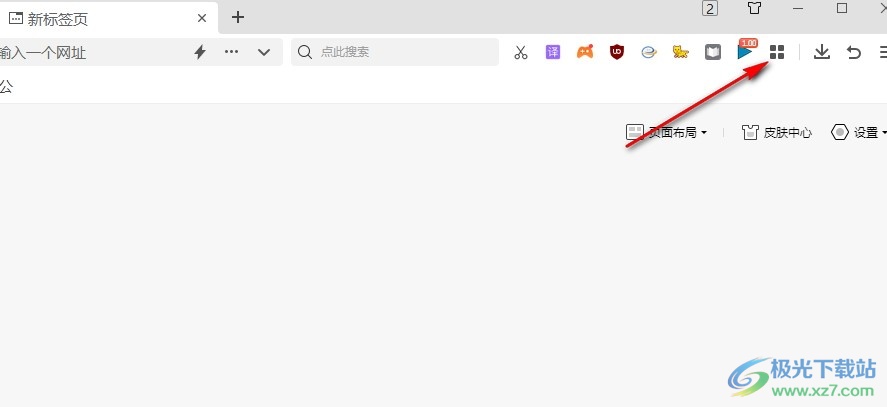
2、第二步,打开工具栏中的扩展图标之后,我们再在下拉列表中找到“添加”选项,点击打开该选项

3、第三步,打开添加选项之后,我们进入360应用市场页面,在该页面的搜索框中输入“钉钉文档”,然后点击回车键

4、第四步,点击回车键之后,我们在搜索结果页面中找到钉钉文档闪存插件,点击该插件下的“安装”选项

5、第五步,点击“安装”选项之后,我们再在弹框中点击“添加”选项,完成钉钉文档闪存插件的安装即可

以上就是小编整理总结出的关于360安全浏览器安装钉钉文档闪存插件的方法,我们进入360安全浏览器的应用市场页面,在该页面中我们搜索钉钉文档字样,然后在搜索结果页面中找到钉钉文档闪存插件,点击“安装”选项,再在弹框中点击“添加”选项即可,感兴趣的小伙伴快去试试吧。

大小:171 MB版本:v15.3.6242.64环境:WinAll, WinXP, Win7, Win10
- 进入下载
相关推荐
相关下载
热门阅览
- 1百度网盘分享密码暴力破解方法,怎么破解百度网盘加密链接
- 2keyshot6破解安装步骤-keyshot6破解安装教程
- 3apktool手机版使用教程-apktool使用方法
- 4mac版steam怎么设置中文 steam mac版设置中文教程
- 5抖音推荐怎么设置页面?抖音推荐界面重新设置教程
- 6电脑怎么开启VT 如何开启VT的详细教程!
- 7掌上英雄联盟怎么注销账号?掌上英雄联盟怎么退出登录
- 8rar文件怎么打开?如何打开rar格式文件
- 9掌上wegame怎么查别人战绩?掌上wegame怎么看别人英雄联盟战绩
- 10qq邮箱格式怎么写?qq邮箱格式是什么样的以及注册英文邮箱的方法
- 11怎么安装会声会影x7?会声会影x7安装教程
- 12Word文档中轻松实现两行对齐?word文档两行文字怎么对齐?
网友评论